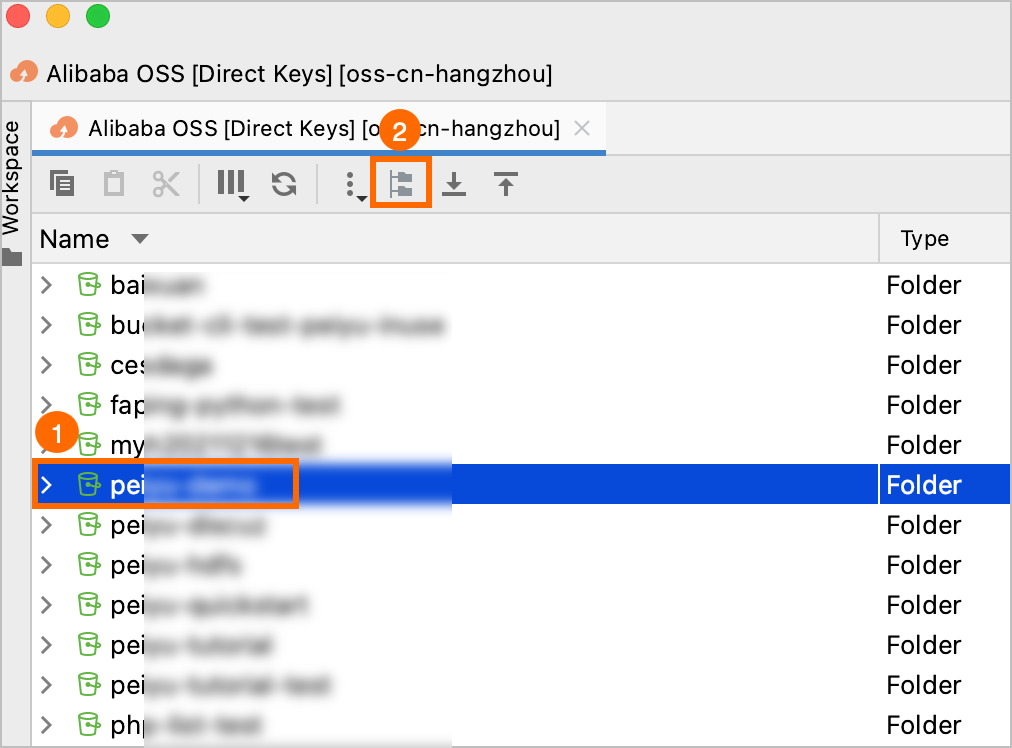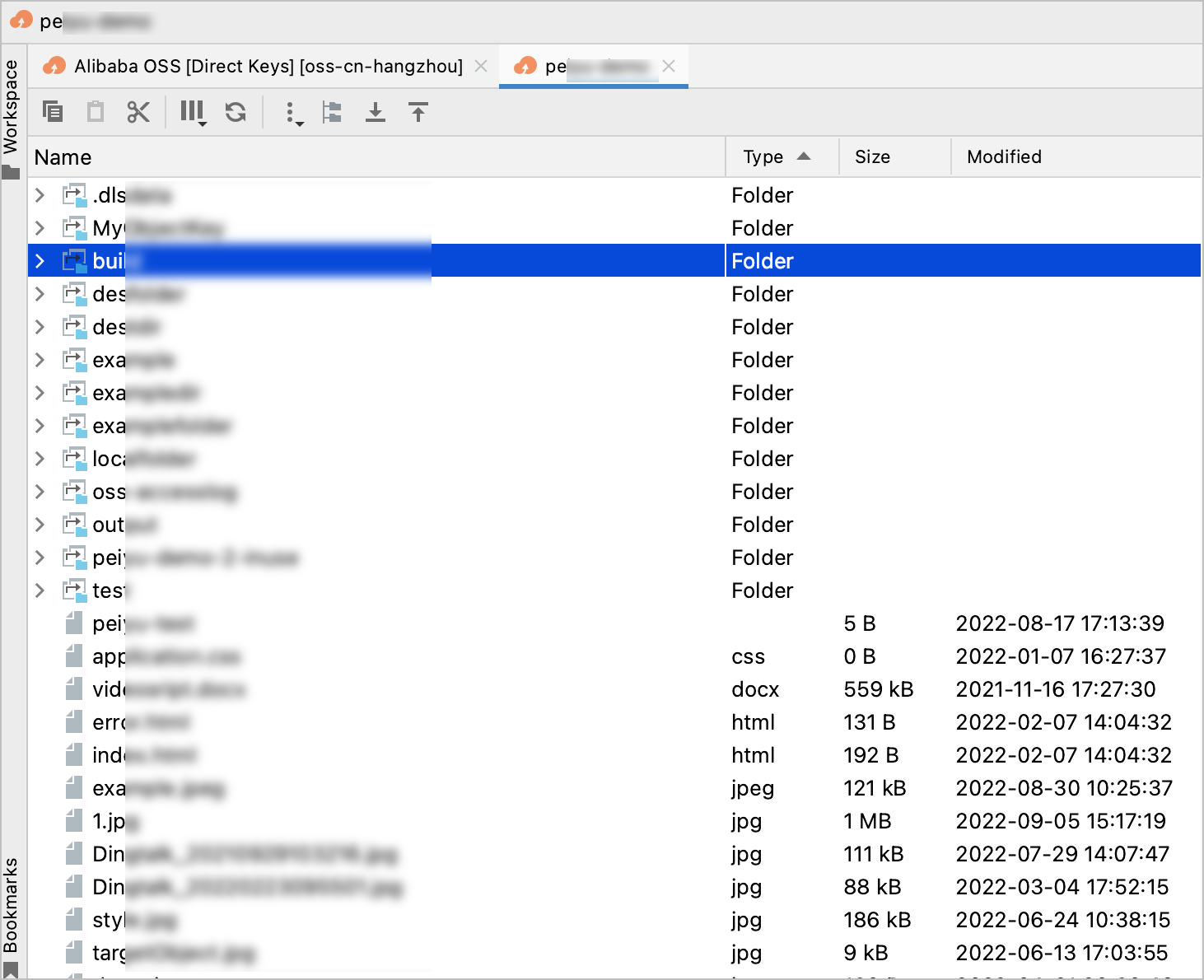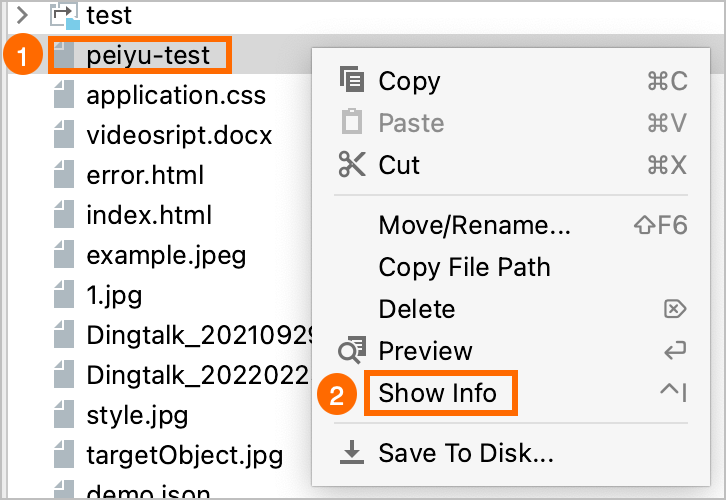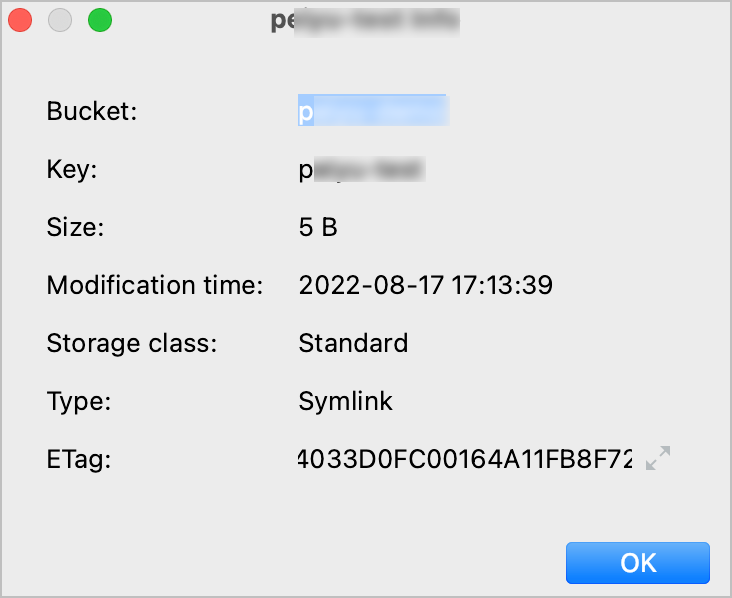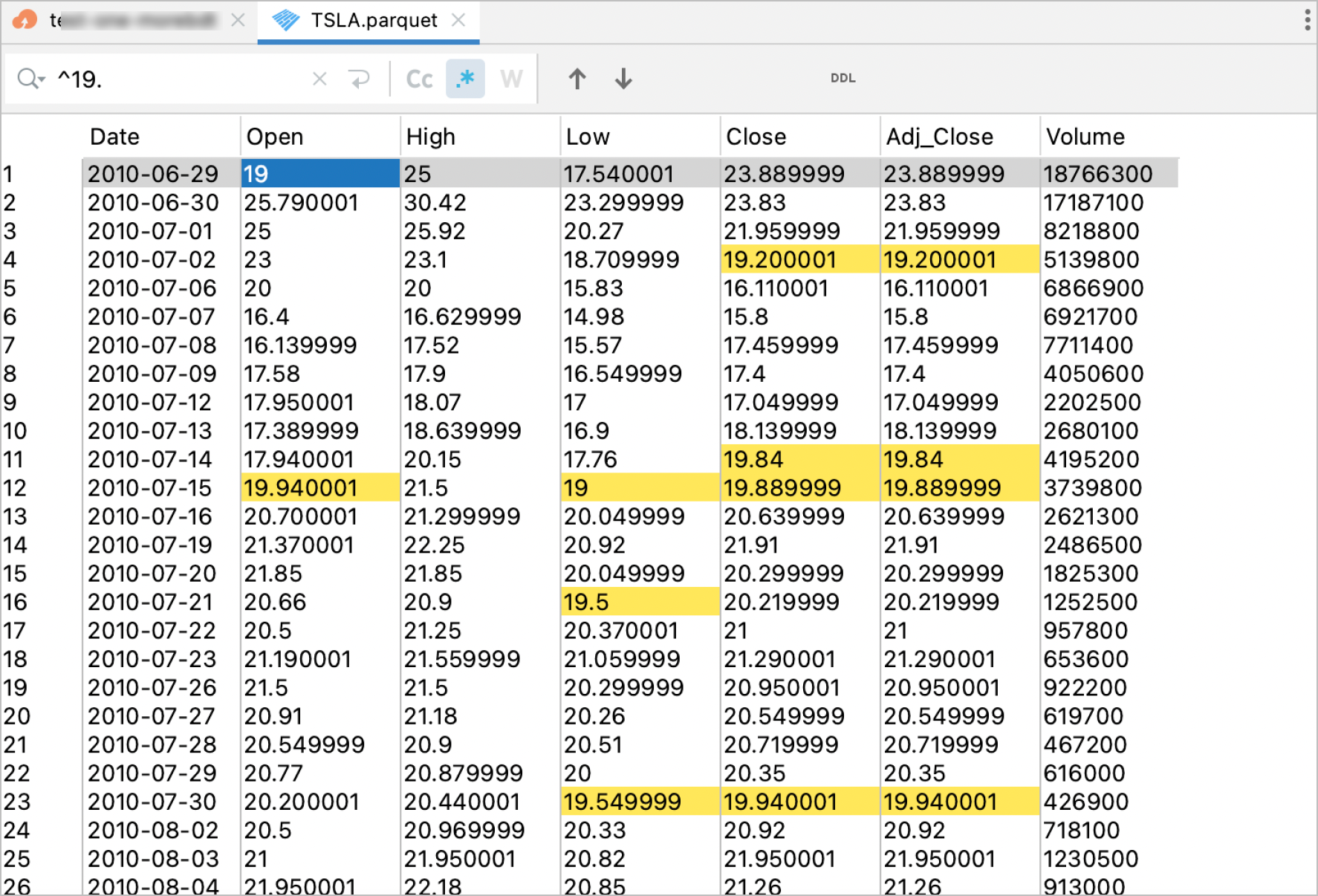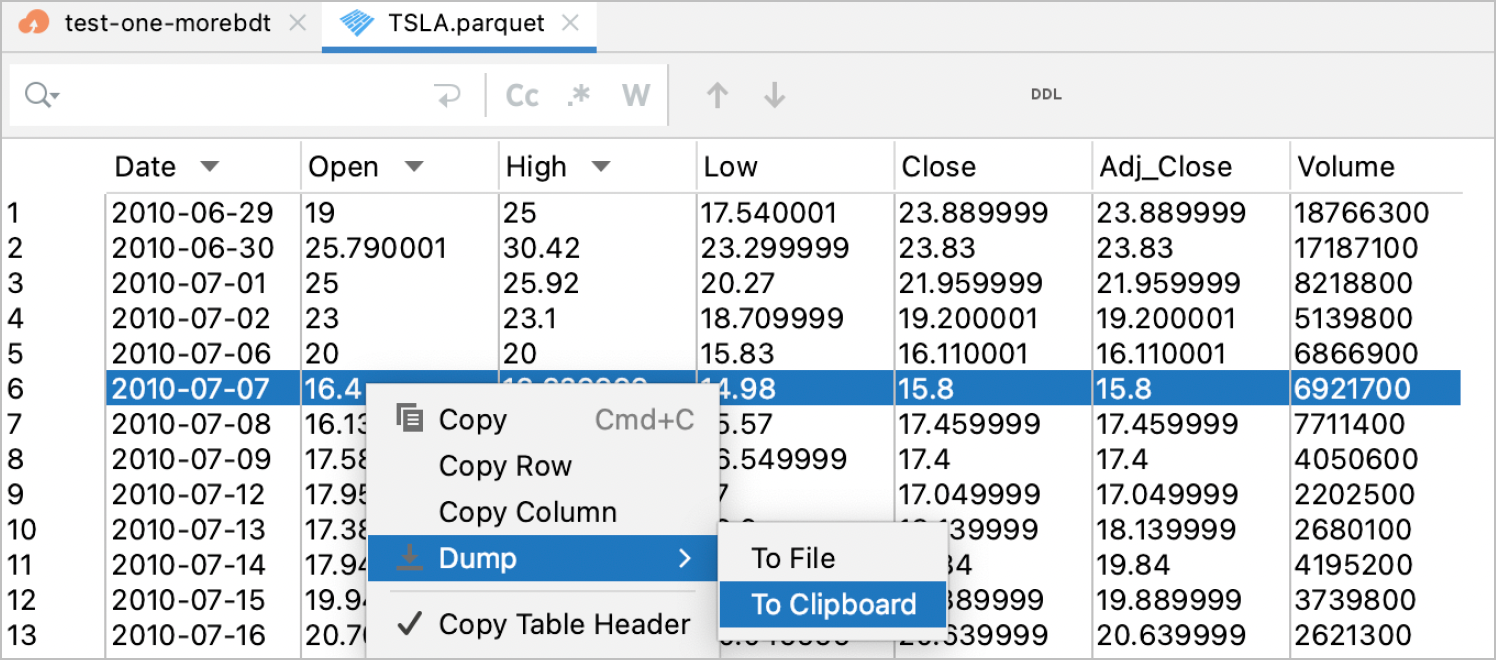Big Data Toolsプラグインを使用すると、Object Storage Service (OSS) バケットとオブジェクトをJetBrains IDEから直接管理できます。
ビッグデータツールとは
Big Data ToolsはJetBrains IDEプラグインで、以下に使用できます。
OSSなどのリモートファイルシステムおよびストレージシステムに接続します。
オブジェクトのコピー、移動、名前の変更、削除、ダウンロードなど、ファイルマネージャの使用と同様の方法でファイルを管理します。
ファイルをプレビューし、CSVファイルのテキストビューとテーブルビューを切り替えます。
ファイルに関する情報 (変更時刻など) を取得します。
Parquetなどのバイナリファイルをプレビューします。
ストレージバケットとディレクトリを別々のタブで開きます。
詳細については、「ビッグデータツール」をご参照ください。
ステップ1: Big Data Toolsプラグインのインストール
次のJetBrains IDEのいずれかを開始します。
IntelliJ IDEA Ultimate
PyCharmプロフェッショナル
DataGrip
DataSpell
IDE設定を開きます。
macOSでは、メインメニューから を選択するか、または有機ELキーを押します。
WindowsまたはLinuxの場合、 を選択するか、[Ctrl + Alt + S] を押します。
[設定] ウィンドウで、Big Data Toolsプラグインをインストールします。
左側のナビゲーションウィンドウで、[プラグイン] を選択します。
[Marketplace] タブをクリックします。
[ユーザーデータ] 検索ボックスに、[ビッグデータツール] と入力します。
ビッグデータツールの結果の横にある [インストール] をクリックします。
[OK] をクリックします。
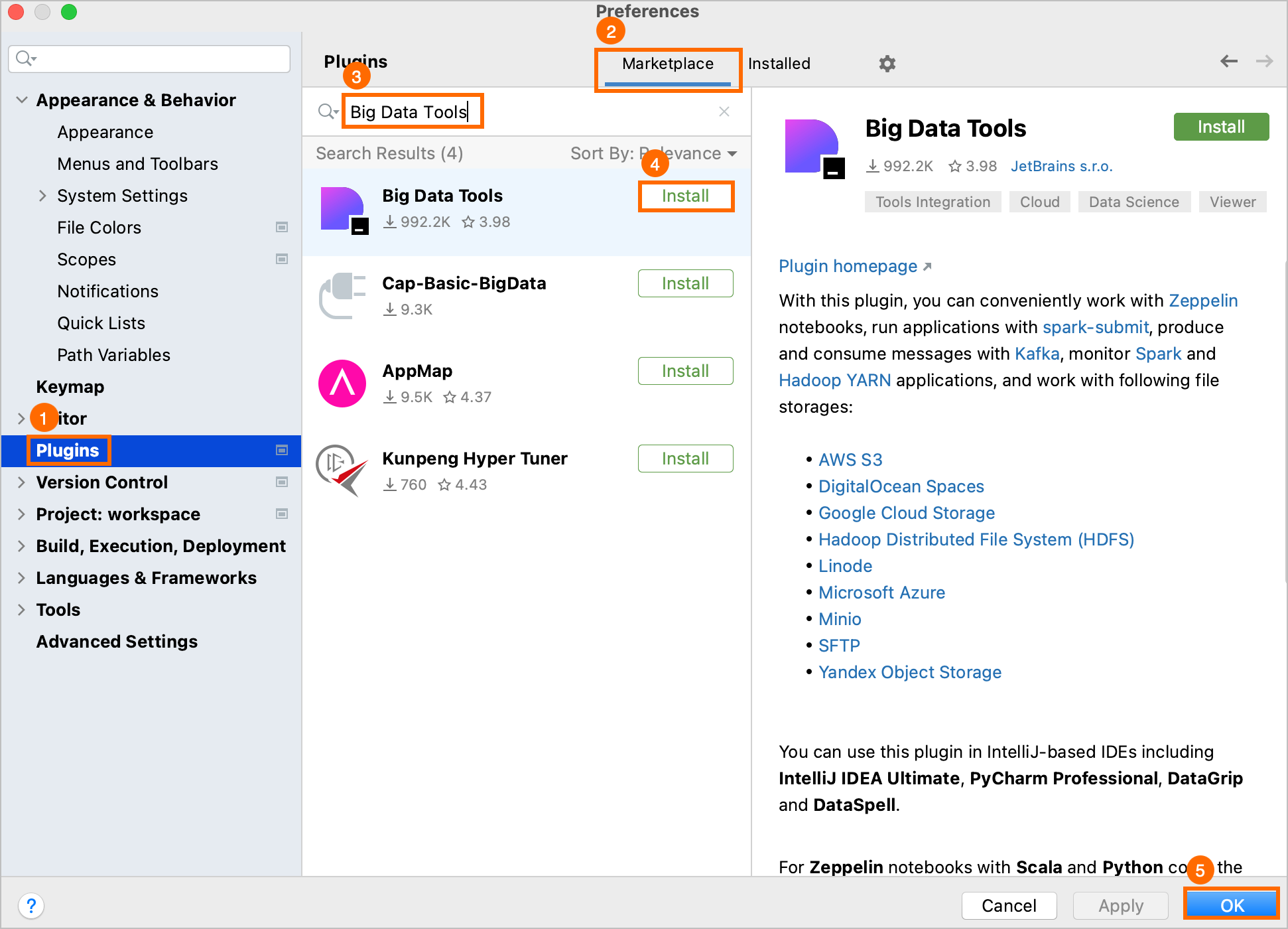
Big Data Toolsプラグインをインストールすると、IDEの右側にBig Data Toolsが表示されます。
ステップ2: OSSへの接続
Big Data Toolsプラグインを使用して、サポートされている監視サービスやストレージサービス (OSSなど) に接続できます。
IDEの右側のバーで、 を選択します。
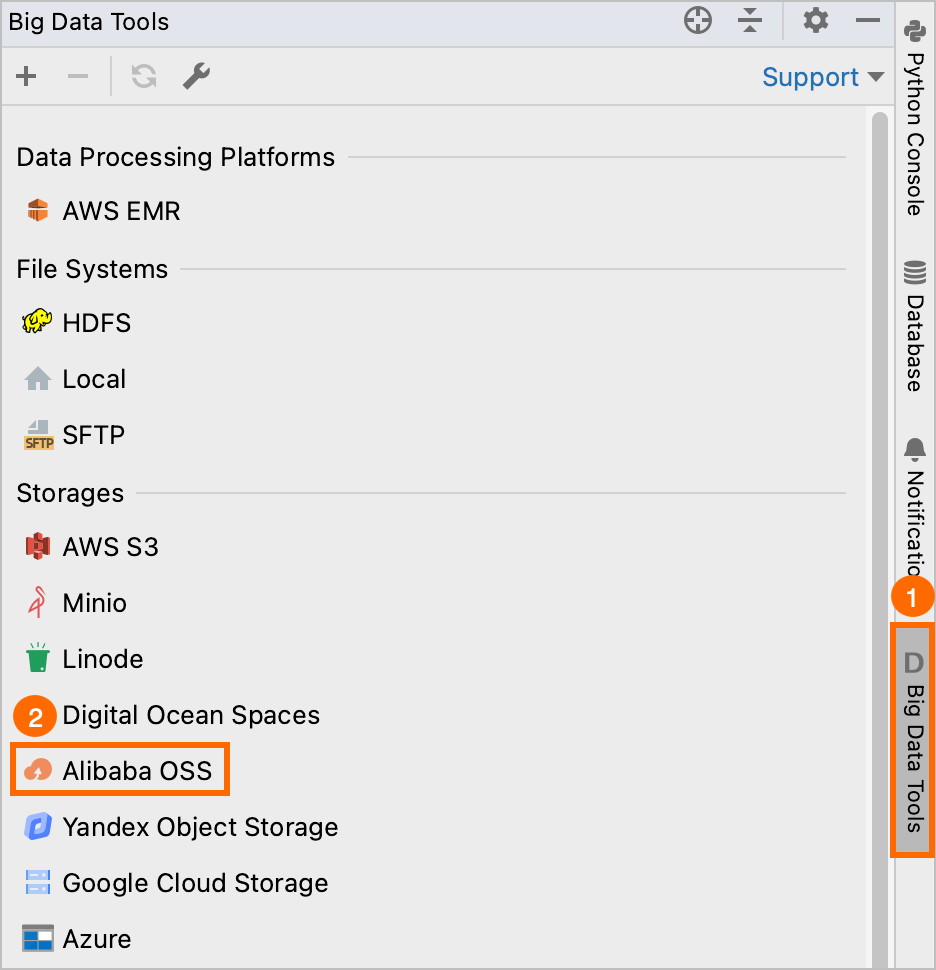
[ビッグデータツール] ダイアログボックスで、次の設定を完了します。
接続の名前を指定して、他の接続と区別します。
接続するバケットが配置されているリージョンを選択します。
OSSを利用できるすべてのリージョンの詳細については、「リージョンとエンドポイント」をご参照ください。
バケットを取得する方法を選択します。
[カスタムルート] を選択し、[ルート] フィールドで、バケットの名前またはバケット内のディレクトリへのパスを指定します。 複数の名前またはパスを指定する場合は、コンマ (,) で区切ります。
[アカウントのすべてのバケット] を選択します。 その後、バケットフィルターを使用して、特定の名前を持つバケットのみを表示できます。
[認証タイプ] リストから、[明示的なアクセスキーと秘密キー] を選択します。 [Access key] フィールドに、RAMユーザーのAccessKey IDを入力します。 [シークレットキー] フィールドに、AccessKeyシークレットを入力します。
AccessKeyペアの作成方法の詳細については、「AccessKeyペアの作成」をご参照ください。
[OK] をクリックします。
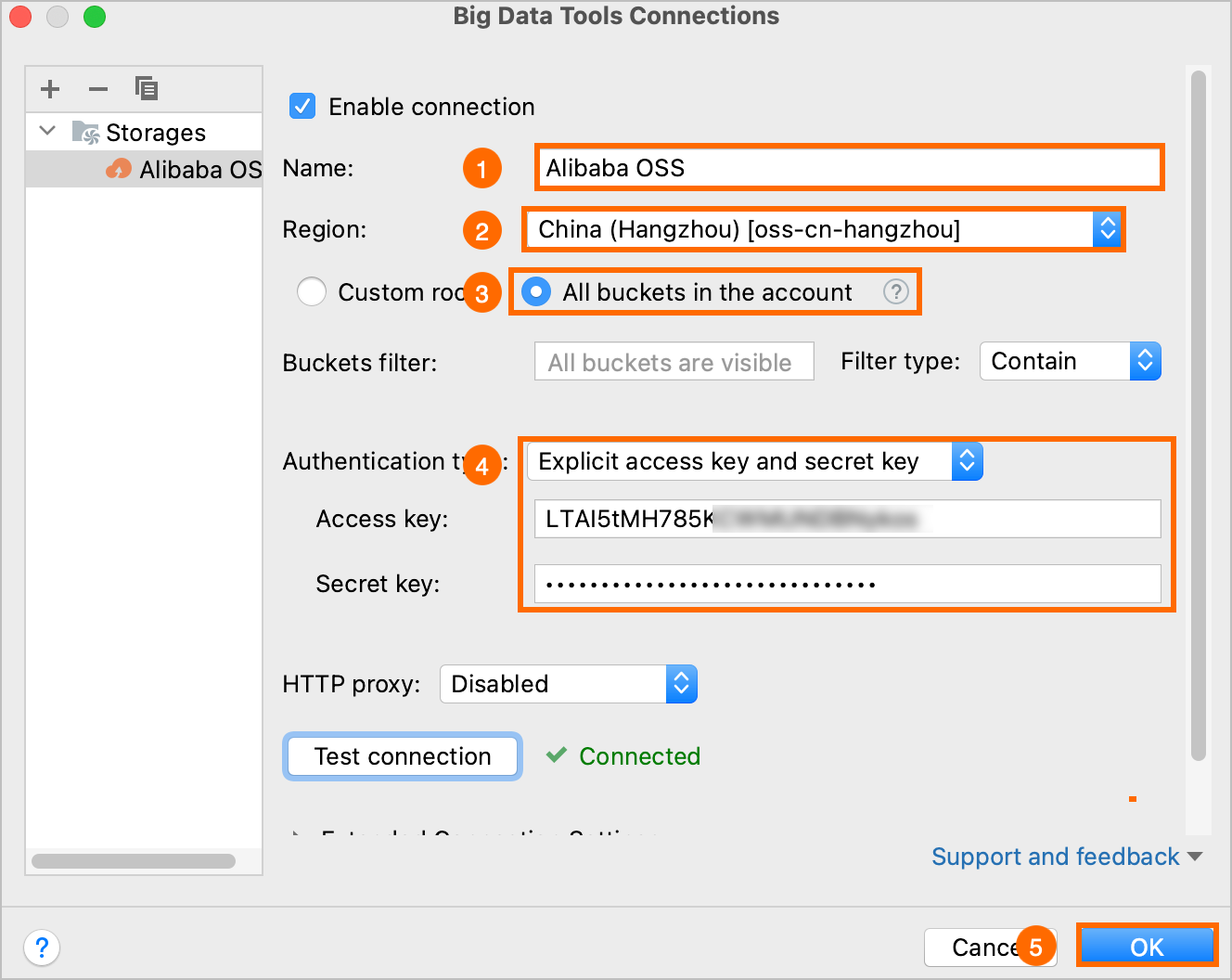
ステップ3: OSSバケットとオブジェクトの管理
接続が確立されたら、IDEでOSSバケットとオブジェクトを使用および管理できます。